PPT设置主题的方法教程
时间:2023-02-02 11:16:53作者:极光下载站人气:74
在powerpoint演示文稿中,有一个“设计”选项卡,在其中我们可以设置幻灯片的主题,设置主题的变体效果,设置幻灯片的大小尺寸,设置幻灯片的背景格式等等。使用其中的主题效果我们可以批量统一幻灯片的样式效果,非常地方便实用。如果我们需要在PowerPoint演示文稿中设置PPT的主题,小伙伴们知道具体该如何进行操作吗,其实操作方法是非常简单的。我们只需要打开PPT后,点击切换到“设计”栏,点击“主题”栏的下拉箭头就可以根据序列浏览选择想要的主题效果了,设置某个主题效果后,还可以在变体栏进行个性化的调整。接下来,小编就来和小伙伴们分享具体的操作步骤了,有需要或者是有兴趣了解的小伙伴们快来和小编一起往下看看吧!
操作步骤
第一步:打开需要设置主题的PPT进入编辑界面;
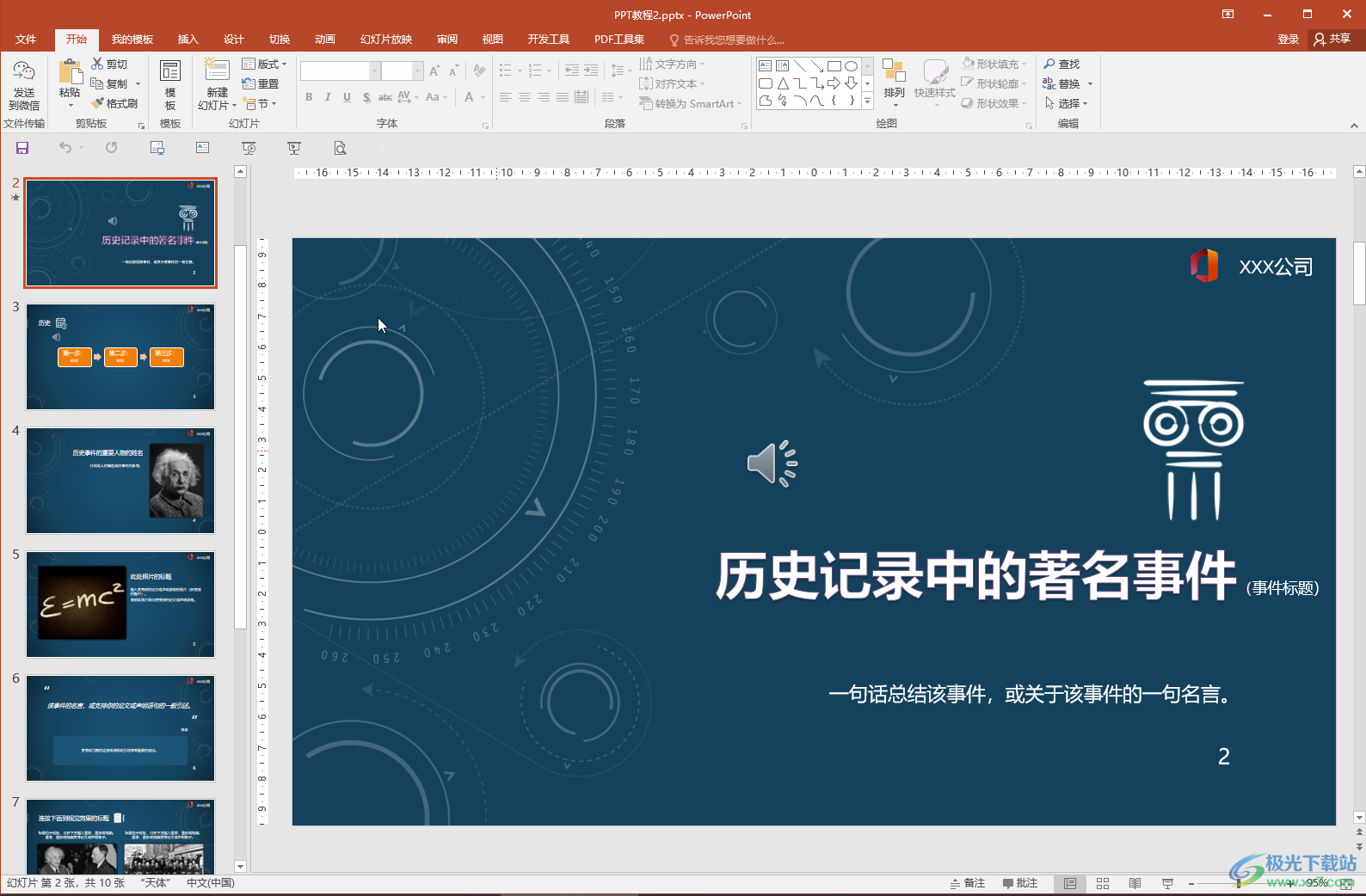
第二步:在“设计”选项卡中单击“主题”栏中如图所示的“其他”按钮;
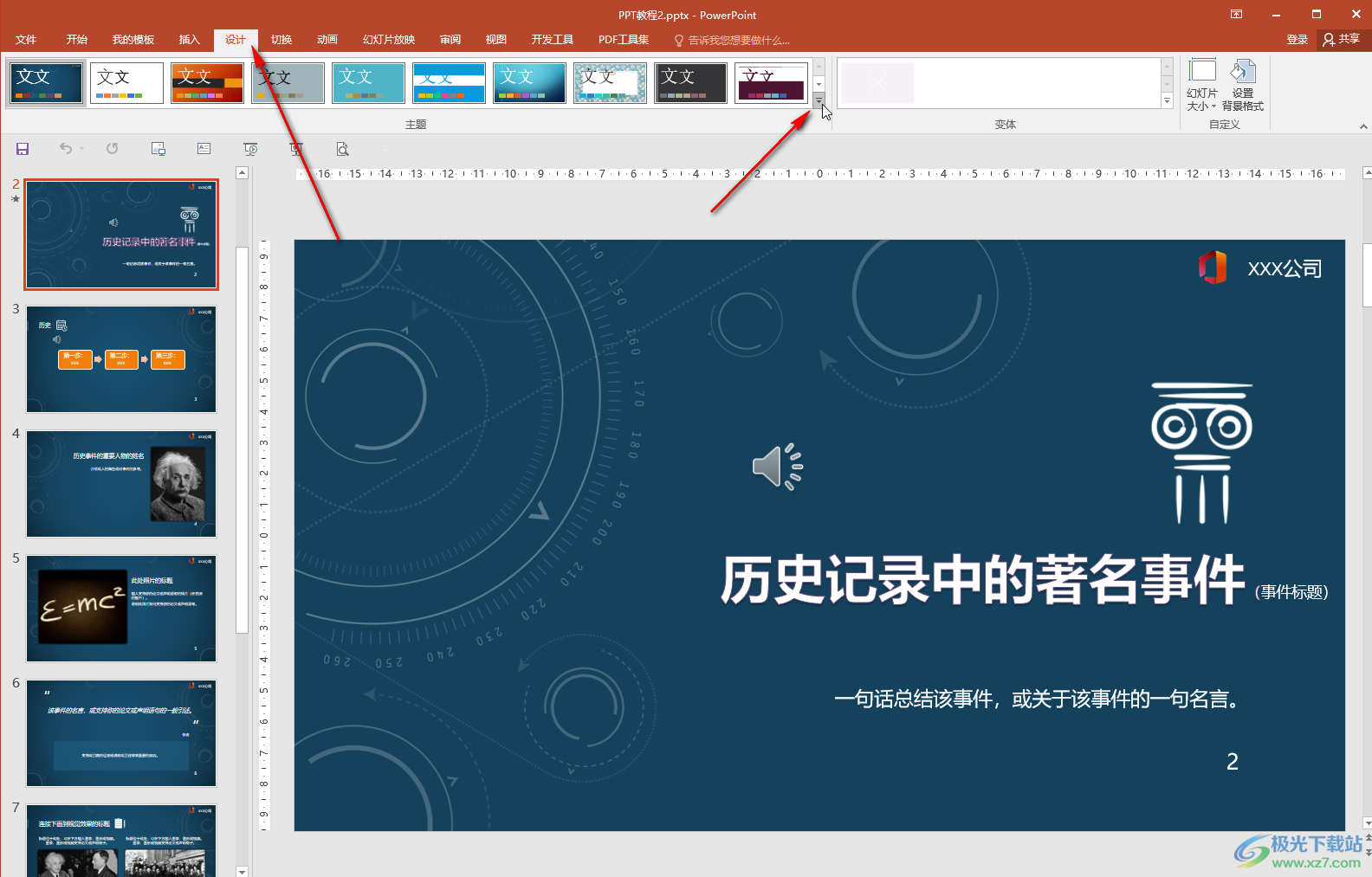
第三步:在展开的子选项中将鼠标悬停就可以看到预览效果了;
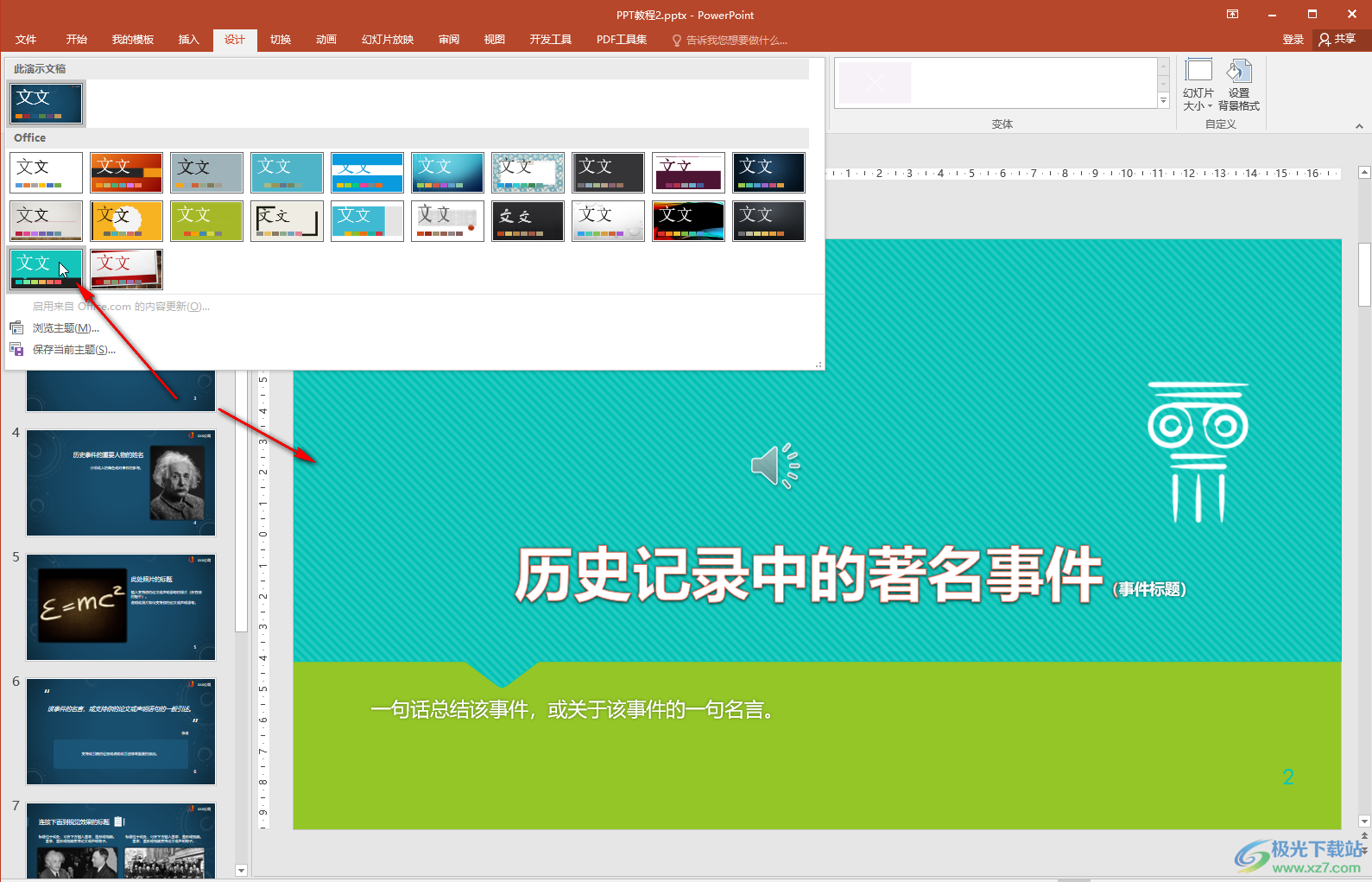
第四步:点击一下某个主题效果就可以进行应用了;
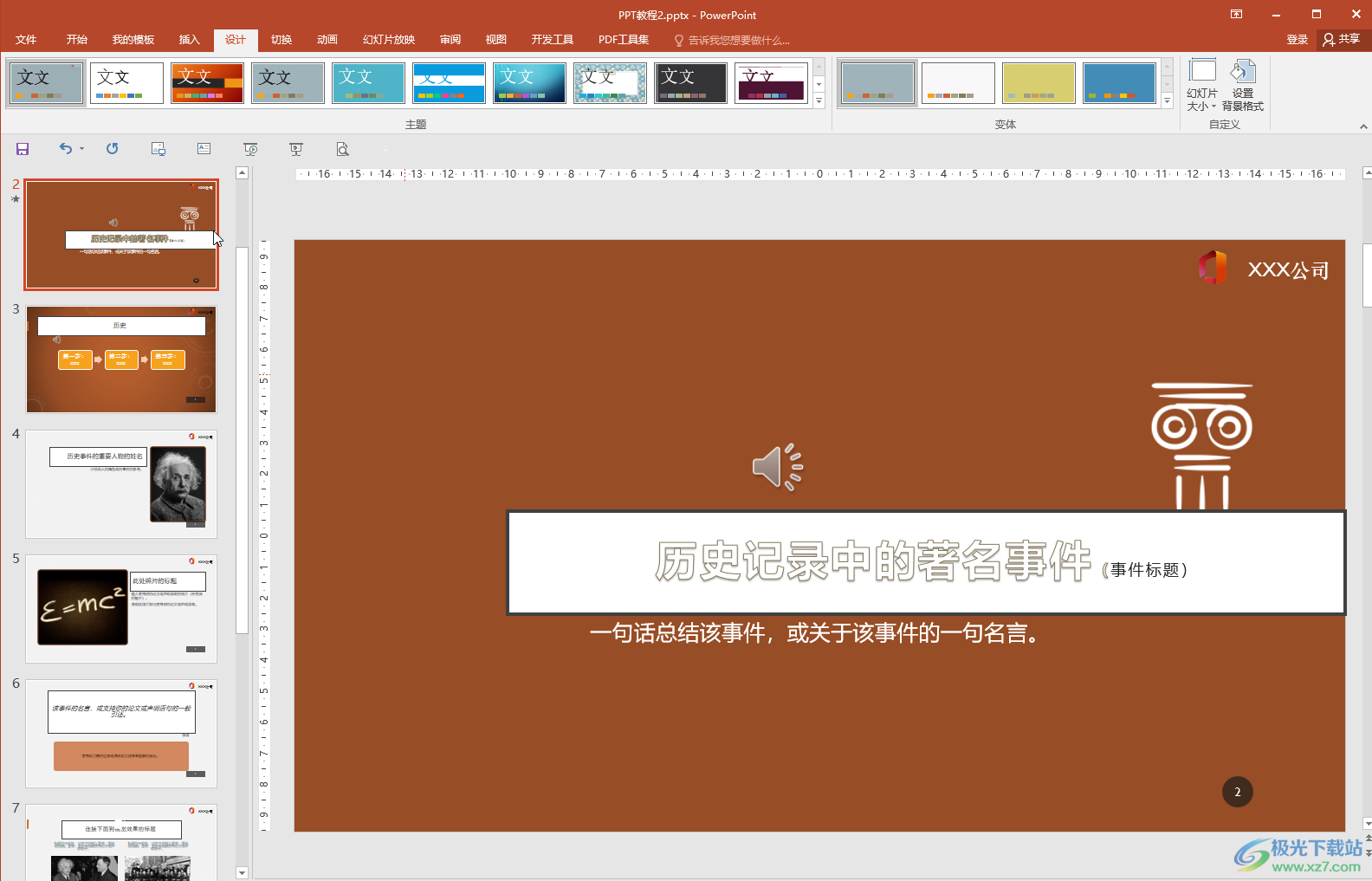
第五步:如果我们只需要将主题应用到某一张幻灯片,可以右键点击某个主题后,选择“应用于选定幻灯片”;
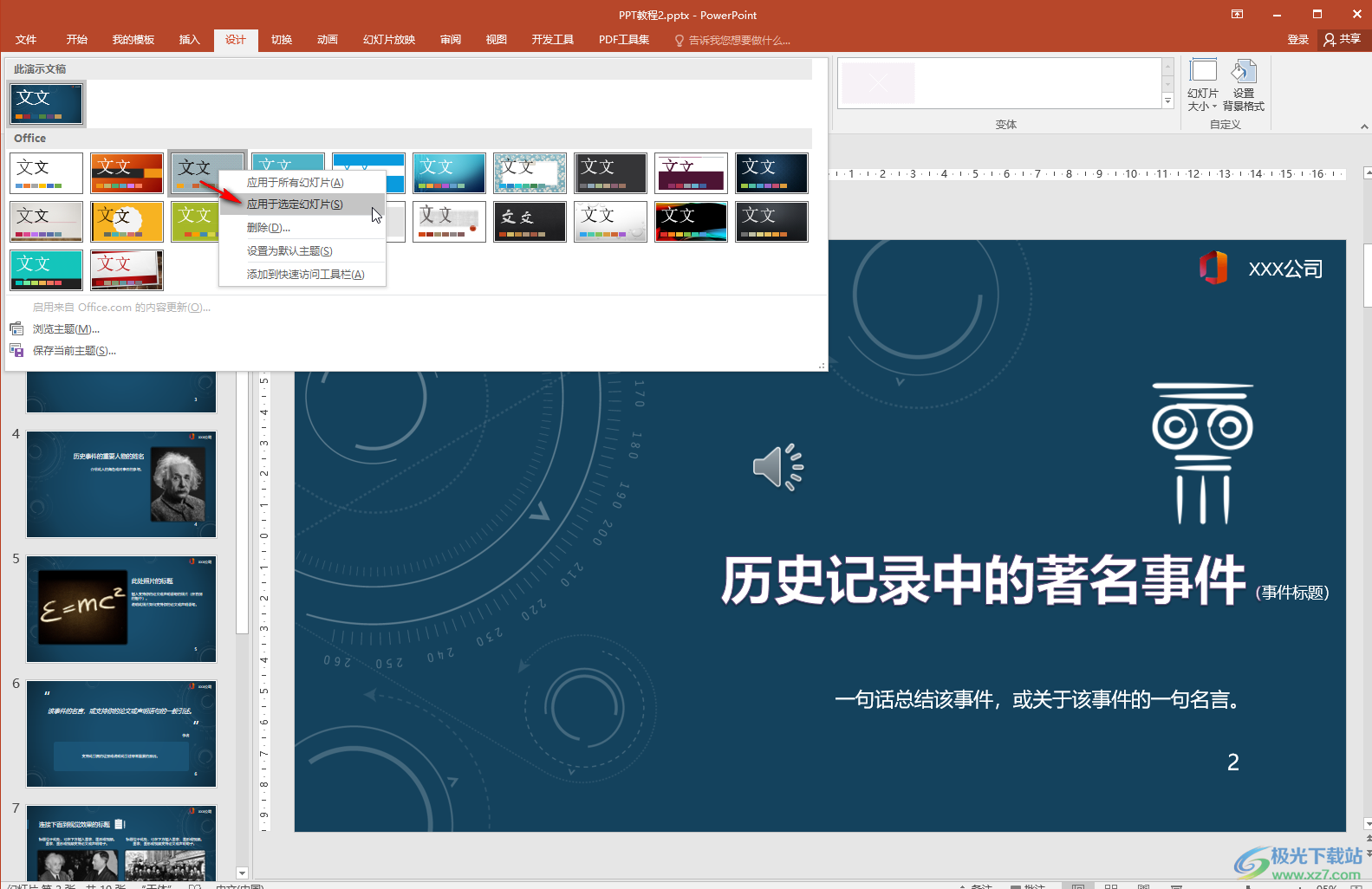
第六步:设置了想要的主题后,我们还可以在右侧的“变体”栏中点击调整颜色,字体,效果,背景样式的效果。
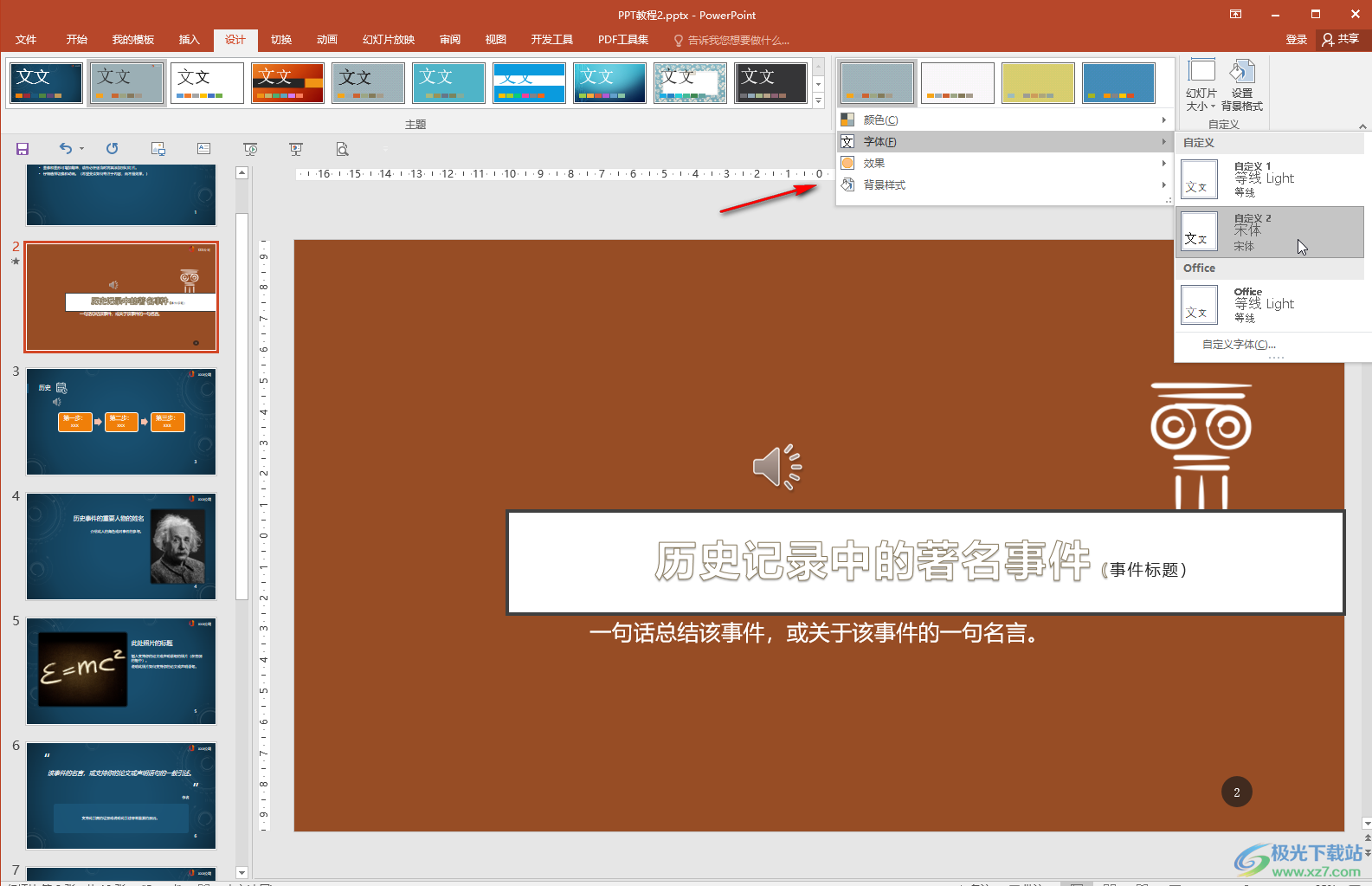
以上就是PowerPoint演示文稿中设置主题的方法教程的全部内容了。通过上面的教程我们可以看到,在主题栏,我们有很多主题效果可以进行选择和使用,小伙伴们可以依次悬停鼠标后查看具体的效果,进行对比后选择恰当的主题。

大小:60.68 MB版本:1.1.2.0环境:WinAll, WinXP, Win7
- 进入下载
相关推荐
相关下载
热门阅览
- 1百度网盘分享密码暴力破解方法,怎么破解百度网盘加密链接
- 2keyshot6破解安装步骤-keyshot6破解安装教程
- 3apktool手机版使用教程-apktool使用方法
- 4mac版steam怎么设置中文 steam mac版设置中文教程
- 5抖音推荐怎么设置页面?抖音推荐界面重新设置教程
- 6电脑怎么开启VT 如何开启VT的详细教程!
- 7掌上英雄联盟怎么注销账号?掌上英雄联盟怎么退出登录
- 8rar文件怎么打开?如何打开rar格式文件
- 9掌上wegame怎么查别人战绩?掌上wegame怎么看别人英雄联盟战绩
- 10qq邮箱格式怎么写?qq邮箱格式是什么样的以及注册英文邮箱的方法
- 11怎么安装会声会影x7?会声会影x7安装教程
- 12Word文档中轻松实现两行对齐?word文档两行文字怎么对齐?
网友评论